Oprette og aktivere tildelingsregler
Tildelingsregler dirigerer automatisk nye kundeemner, salgsmuligheder og indsigter til de rette sælgere eller salgsteams. Opret en tildelingsregel for kundeemne-, salgsmuligheds- og sælgerindsigtsposter ved at definere betingelser, f.eks. segment, sælger og distribution. Når en regel er aktiveret, vil enhver post, der opfylder de betingelser, der er defineret i reglen, automatisk blive tildelt en sælger. Salgschefer bruger mindre tid og kræfter på manuel tildeling, kundeemner, salgsmuligheder og indsigter bliver ikke overset, og der er balance i tildelingerne blandt sælgerne.
En regel tager kun højde for de poster, der oprettes eller opdateres, når den er aktiveret. Når der oprettes en kundeemne-, salgsmuligheds- eller sælgerindsigtspost, anvendes tildelingsregler i den rækkefølge, de vises i, startende fra toppen. Når posten opfylder de betingelser, der er defineret for en regel, anvendes reglen på posten, og ingen andre regler tages i betragtning. Regler vises som standard i den rækkefølge, de blev oprettet i, med de nyeste oprettede nederst. Du kan dog ændre rækkefølgen af tildelingsreglerne når som helst.
Se denne korte video for at få mere at vide om tildelingsregler i salgsacceleratoren:
Segmenter og tildelingsregler er del af funktionen Arbejdstildeling. Arbejdstildelingen er tilgængelig i Salgsaccelerator version 9.1.23074.10021 og udrulles i faser til forskellige områder. Få mere at vide om arbejdstildeling.
Licens- og rollekrav
| Kravstype | Du skal have |
|---|---|
| Licens | Dynamics 365 Sales Premium, Dynamics 365 Sales Enterprise eller Microsoft Relationship Sales |
| Sikkerhedsroller | Systemadministrator, sekvensadministrator eller salgschef |
Forudsætninger
Før du begynder at oprette tildelingsregler, skal du kontrollere, at du har identificeret de sikkerhedsroller, der automatisk kan tildeles poster.
Opret en tildelingsregel
Log på din app Dynamics 365 Salgshub.
Vælg Skift område>Indstillinger for Sales Insights i nederste venstre hjørne på siden.
Vælg Arbejdstildeling under Salgsaccelerator.
Vælg en Posttype, og vælg derefter Tilføj tildelingsregel.
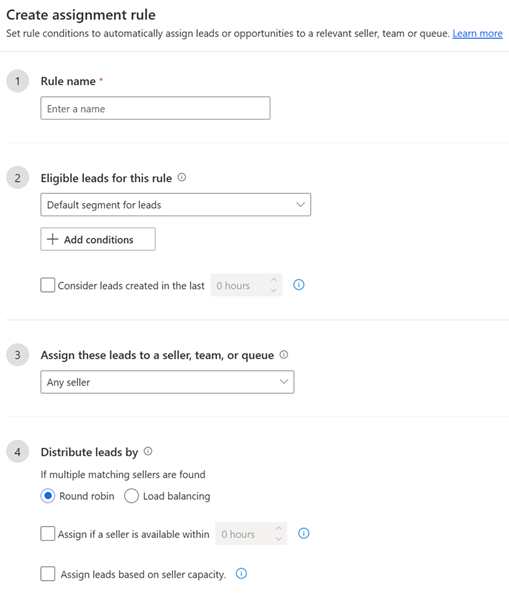
Angiv et meningsfuldt Navn for reglen i sektion 1, Regelnavn.
Vælg det segment, som reglen skal gælde for, i afsnit 2, Kvalificeret posttype.
Reglen kører som standard på alle poster af denne type. Hvis der ikke findes et relevant segment, skal du vælge + Nyt segment og oprette det.
Tilføje betingelser for at filtrere posterne
Du kan tilføje op til 10 betingelser, herunder betingelser i grupper og relaterede objekter. Kontakt Microsoft Support, hvis du har brug for flere.
Vælg + Tilføj betingelse.
Vælg + Tilføj, og brug derefter følgende indstillinger til at opbygge betingelserne for reglen:
Tilføj række: Tilføj en betingelse. Vælg en attribut, en operator og en værdi. f.eks. Oprettet afer lig medJohn Thomas.
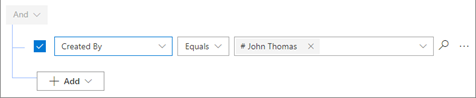
Tilføj gruppe: Tilføj en gruppe betingelser for at filtrere poster vha. flere attributter, der er samlet af Og eller Eller. Hvis du vælger Og, skal poster overholde alle betingelserne i gruppen. Hvis du vælger Eller, kan poster opfylde nogen af betingelserne i gruppen.
Tilføj relateret objekt: Tilføj en betingelse, der er baseret på attributterne for tilknyttede tabeller. Vælg en attribut på listen Relateret objekt, og vælg derefter Indeholder data eller Indeholder ikke data, og definer derefter betingelsen.
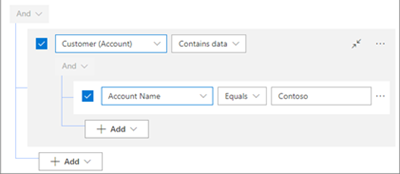
Hvis du vil angive en tidsbegrænsning for tildeling af en sælger til de poster, reglen gælder for, skal du vælge Overvej posttype, der er oprettet i den sidste. Vælg det antal timer, reglen skal tage højde for de oprettede poster til tildeling.
Hvis der ikke er nogen sælger tilgængelig til at tage posten inden for det pågældende tidspunkt, markeres posten som forfalden. Statusårsagen er angivet til Sælger, der ikke er tildelt som post, er ældre end den abestemte tidsramme.
Vælg sælgere eller et salgsteam at tildele
I sektion 3, skal du vælge Tildel disse posttypertil sælgere eller et teamog vælge en af følgende muligheder i listen.
Enhver sælger: Tildel posterne til enhver sælger, der er ledig og har kapacitet.
Sælgere med tilsvarende attributter: Tildel posterne til sælgere, som opfylder de betingelser, du angiver, ved hjælp af enten oplysninger om dem i Dynamics 365 eller sælgerattributter, som du definerer for tildelingsregler.
Hvis du f.eks. vil tildele posterne til sælgere, der er baseret i København, skal du vælge Brug eksisterende felter fra sælgerposter i Dynamics 365 og derefter vælge + Tilføj>Tilføj række. Angiv betingelsen som By (attribut) Er lig med (betingelse) København (værdi).
Du kan have op til fem betingelser. Kun én række kan defineres som en relateret objektbetingelse. Kontakt Microsoft Support, hvis du har brug for flere.
Specifikke sælgere: Tildel posterne til de sælgere, du vælger. Sælgerne skal have en sikkerhedsrolle , der giver dem tilladelse til at tildeles ved hjælp af en regel.
Teams med matchende attributter: Tildel poster til teams, der opfylder de betingelser, der er defineret i betingelsesgeneratoren. Du kan højst have fem betingelser, og der kan kun defineres én række under en relateret objektbetingelse. Anbefalinger til tilføjelse af betingelser i tildelingsregler..
Specifikke teams: Tildel posterne til det salgsteam, du vælger. Alle teammedlemmer kan hente posterne. Teams skal være defineret i din organisation og have en sikkerhedsrolle , der giver dem tilladelse til at tildeles ved hjælp af en regel.
Køer med matchende attributter: Tildel poster til køer, der opfylder de betingelser, der er defineret i betingelsesgeneratoren. Du kan højst have fem betingelser, og der kan kun defineres én række under en relateret objektbetingelse. Anbefalinger til tilføjelse af betingelser i tildelingsregler..
Specifik kø: Tildel poster til en bestemt kø, du vælger. Alle medlemmer i køen kan hente posten. Køen skal være aktiveret og defineret i din organisation. Få mere at vide om at aktivere kø for et objekt..
Vælg, hvordan poster skal distribueres
Hvis du tildeler posterne til et salgsteam, vises denne sektion ikke, fordi reglen ikke distribuerer dem til individuelle sælgere. Teammedlemmerne distribuerer i stedet posterne mellem sig selv.
Bemærk
Sektionen Distribuer posttype efter er kun tilgængelig for sælgerrelaterede tildelinger.
Vælg Distribuer posttype efter i sektion 4, og vælg, hvordan reglen skal distribuere posterne til sælgerne. Få mere at vide om postdistribution i tildelingsregler.
- Robin-model: Posterne fordeles ligeligt til sælgere, der er kvalificeret til at modtage dem, på baggrund af betingelserne i tildelingsreglen.
- Justering af belastning: Kundeemner distribueres til sælgere på baggrund af deres arbejdsbelastning, så alle sælgere har lige travlt.
(Valgfrit) Hvis du vil tage sælgerens arbejdsplan i betragtning, når poster tildeles, skal du markere afkrydsningsfeltet Tildel, hvis sælgeren er tilgængelig.
Hvis har angivet en tidsbegrænsning, kontrolleres det, om der er tilgængelige sælgere inden for den tidsramme for at tildele posten. Hvis der ikke er nogen tilgængelige sælgere, angives posten som ikke-tildelt.
Reglen tager først højde for sælgere, der er tilgængelige til at arbejde på posterne. Hvis sælgerne ikke instiller deres arbejdstilgængelighed, betragter reglen dem altid som tilgængelige.
Hvis der ikke er nogen sælger tilgængelig i øjeblikket – måske på grund af en fridag, eller fordi tiden er uden for arbejdstiden – overvejer reglen sælgere, der er tilgængelige i antallet af de timer, du valgte i trin 2.
Hvis der ikke er nogen sælger tilgængelig i dette tidsrum, forbliver posten ikke tildelt og markeres som forfalden.
(Valgfrit) Hvis du vil tage en sælgers arbejdsbelastning i betragtning, skal du vælge Tildel posttype baseret på sælgers kapacitet.
Vælg Gem for at oprette og aktivere reglen.
Tildelingsregler køres i den rækkefølge, de vises i. Som standard vises de i stigende rækkefølge efter oprettelsesdato med den nyeste regel nederst.
Anbefalinger til tilføjelse af betingelser i tildelingsregler
Vi begrænser det antal betingelser, du kan føje til tildelingsreglerne, for at få reglerne til at køre hurtigere og mere effektivt. Her er nogle forslag til, hvornår du har brug for flere betingelser, end grænsen tillader.
Dynamiske attributter i betingelsesgenerator: Når du opretter betingelser i betingelsesgeneratoren, kan du bruge dynamiske attributter for at minimere antallet af betingelser, der kræves for en bestemt attribut. Hvis du f.eks. vil tildele kundeemner fra USA til sælgere fra samme land og på samme måde for Indien, Japan og Brasilien, skal du oprette fire separate betingelser for dette. Men ved hjælp af dynamiske attributter kan du samle dette i en enkelt betingelse på følgende måde: Land>Er lig med>Kundeemne.Land, hvor, hvis et kundeemnes land matcher sælgerens land, det automatisk tildeles til den tilsvarende sælger fra det pågældende land. Flere oplysninger: Distribuere kundeemner med dynamiske tildelingsregler
Opdel betingelser mellem tildelingsregler og segmenter. Flytte nogle betingelser til segmentet. Hvis du f.eks. har 15 betingelser i sektionen Berettiget posttype for denne regel, kan du flytte fem betingelser til det tilknyttede segment.
Opret akkumuleringsattributter: Brug akkumuleringsattributter for at undgå problemer med ydeevnen, når du tilføjer betingelser, der involverer relaterede tabeller. Akkumuleringsattributter er beregnede felter, der aggregerer værdier fra relaterede poster. Du kan f.eks. oprette en akkumuleringsattribut, der tæller antallet af kontakter, som er knyttet til et kundeemne. Lær at definere akkumuleringsattributter.
Undgå dubletregeltilstande. Medtag ikke attributter, der allerede er medtaget i segmentet. Hvis du f.eks. har et segment med betingelsen By (attribut) Er lig med (betingelse) Seattle (værdi), skal du undgå at bruge den samme By-attribut i tildelingsreglen.
Brug kun udtryksgenerator: Brug altid udtryksgeneratoren på brugergrænsefladen til at definere eller opdatere reglerne. Du skal ikke opdatere dem via den underliggende Dataverse-dataplatform i Dynamics 365. Det kan give en uventet funktionsmåde, der påvirker de poster, som er relateret til tildelingsreglerne.
Kan du ikke finde indstillingerne i din app?
Der er tre muligheder:
- Du har ikke den nødvendige licens eller rolle. Se afsnittet Licens- og rollekrav øverst på denne side.
- Din administrator har ikke slået funktionen til.
- Din organisation bruger en brugerdefineret app. Kontakt din administrator for at få de nøjagtige trin. De trin, der beskrives i denne artikel, er specifikke for den indbyggede Salgshub og Sales Professional-apps.